Halaman Daftar Isi
Diperbarui pada Jul 08, 2025
Gambaran Umum Cara Booting dari USB di Windows 11:

Bagaimana cara boot dari USB Windows 11? Singkatnya, Anda perlu mengunduh file instalasi Windows 11 ke drive USB yang telah disiapkan atau menggunakan EaseUS Partition Master untuk membuat USB yang dapat di-boot dan mengatur urutan boot untuk memprioritaskan USB ini.
🚩Fase 1. Buat drive USB yang dapat di-boot: Unduh Alat Instalasi Media Windows 11 atau gunakan EaseUS Partition Master untuk membuat USB yang dapat di-boot > masukkan USB berukuran minimal 8GB > luncurkan alat Pembuatan Media.
🚩Fase 2. Ubah urutan boot: Mulai ulang Windows Anda > tekan F2, F10, F12, atau Esc untuk masuk ke pengaturan UEFI/BIOS > temukan pengaturan urutan boot > pilih USB sebagai perangkat boot pertama > simpan perubahan Anda > keluar dari pengaturan BIOS/UEFI.
🚩Fase 3. Booting dari USB: Hubungkan USB yang dapat di-boot ke PC Anda > booting akan otomatis dimulai dari USB ini.
Persiapan untuk Booting dari USB di Windows 11:
| ⚙️Tingkat Kompleks | Rendah, Pemula |
| ⏱️Durasi | 5-10 menit |
| 💻Berlaku untuk | Boot dari USB di Windows 11/10/8/8.1/7 |
| ✏️Tahapan | |
| 🔨 Alat | USB, PC Windows, EaseUS Partition Master |
Sebelum kita masuk ke tutorial, Anda perlu menyiapkan USB yang andal dan alat pemformatan - EaseUS Partition Master. Alat ini menonjol selama pengujian kami. Alasan kami merekomendasikannya adalah karena memiliki antarmuka yang jelas dan mudah digunakan, sehingga mudah digunakan bagi pemula.
- ✅Siapkan USB - Beli USB bersertifikat dengan kapasitas yang cukup.
- ✅Unduh alat format yang andal - EaseUS Partition Master dengan mengklik tombol biru terlebih dahulu. ( Alat ini memungkinkan Anda memformat USB yang lebih besar dari 32 GB ke FAT32, sedangkan alat bawaan Windows tidak. )
Klik tombol ini dan bagikan tutorial terperinci ini untuk membantu orang lain yang membutuhkan.
1️⃣Tahap 1. Format USB sebagai FAT32
Membuat drive USB yang dapat di-boot memiliki persyaratan format sistem file tertentu; flash drive USB harus diatur ke format FAT32 terlebih dahulu . Namun, Manajemen Disk dan CMD tidak dapat memformat USB yang lebih besar dari 32 GB ke FAT32. Anda perlu menggunakan alat format pihak ketiga. Pengujian kami memverifikasi bahwa EaseUS Partition Master Free adalah utilitas format yang stabil. Alat ini dapat memformat USB 64/128/256 GB ke FAT32. Unduh alat ini dan ikuti panduan di bawah ini untuk mencobanya.
Langkah 1. Luncurkan EaseUS Partition Master, klik kanan partisi pada hard drive eksternal/USB/kartu SD yang ingin Anda format, lalu pilih opsi "Format".

Langkah 2. Tetapkan label partisi baru, sistem file (NTFS/FAT32/EXT2/EXT3/EXT4/exFAT), dan ukuran kluster ke partisi yang dipilih, lalu klik "OK".

Langkah 3. Di jendela Peringatan, klik "Ya" untuk melanjutkan.

Langkah 4. Klik tombol "Execute 1 Task(s)" di sudut kiri atas untuk meninjau perubahan, lalu klik "Apply" untuk mulai memformat hard drive eksternal/USB/kartu SD Anda.

FAT32 adalah format USB terbaik untuk mem-boot Windows 11; sekarang, mari ke Tahap 2 dan pelajari cara membuat USB yang dapat di-boot.
2️⃣Tahap 2. Buat USB Bootable
Membuat USB yang dapat di-boot bisa jadi rumit jika Anda bukan seorang profesional; kita perlu memilih perangkat lunak pihak ketiga yang tepercaya. Untuk membuat USB yang dapat di-boot, Anda dapat menggunakan EaseUS Partition Master dengan fitur pembakar ISO-nya untuk mendapatkan bantuan.
2
Panduan berikut dapat membantu Anda mempelajari cara menggunakannya untuk membuat USB yang dapat di-boot:
Pertama, hubungkan USB dengan format FAT32 ke PC Anda. Kemudian, Anda dapat mengunduh berkas ISO Windows 11 di PC Anda. Atau, Anda dapat langsung menjalankan EaseUS Partition Master, lalu masuk ke bagian Bootable Media untuk memilih mengunduh ISO Windows 11 dari Microsoft.
Selanjutnya, ikuti panduan di sini untuk membuat USB yang dapat di-boot dengan Windows 11 di dalamnya:
Langkah 1. Luncurkan EaseUS Partition Master dan masuk ke bagian Bootable Media. Klik "Burn ISO" dan klik "Next".

Langkah 2. Pilih citra ISO yang telah Anda unduh ke PC Anda, lalu klik "Buka".

Langkah 3. Klik "Berikutnya" dan pilih USB target sebagai tujuan lalu klik "Bakar" untuk menjalankan operasi.
3️⃣Tahap 3. Cara Booting Dari USB di Windows 11 - 2 Kasus
Saat Anda perlu melakukan booting dari USB pada Windows 11, Anda mungkin mengalami dua situasi utama. Satu situasi adalah komputer Anda berfungsi dengan baik, dan Anda dapat mengakses pengaturan disk startup dari portal aplikasi Pengaturan Windows. Situasi lainnya adalah saat komputer Anda bermasalah dan mogok serta tidak berfungsi dengan baik, saat itulah Anda perlu mengakses menu booting dan mem-boot komputer Anda dari USB di BIOS. Sekarang, mari kita pelajari masing-masing metode.
Kasus 1. Boot dari USB melalui Pengaturan Windows Jika PC Dapat Memulai dengan Benar
Pengaturan Windows dapat membantu Anda memulai dari USB; ikuti tutorial yang diberikan di bawah ini untuk mem-boot Windows 11 dari USB selagi komputer Anda masih berjalan lancar.
Langkah 1. Masukkan drive USB yang dapat di-boot ke komputer Windows 11 Anda.
Tekan Windows + I untuk membuka Pengaturan, lalu pilih opsi "Sistem" > "Pemulihan".
Langkah 2. Klik tombol Restart Now di sebelah kanan Advanced Startup.
Di jendela pop-up, Windows 11 akan memberi tahu Anda bahwa perangkat akan dihidupkan ulang dan sebaiknya Anda menyimpan pekerjaan Anda hingga saat itu tiba.

Langkah 3. Setelah itu, PC Anda akan restart dan memuat ke dalam lingkungan pemulihan.
Di bawah jendela Pilih opsi, pilih opsi Gunakan perangkat .
Langkah 4. PC Anda akan mencantumkan perangkat yang dapat di-boot yang dapat digunakan komputer Anda, termasuk drive USB yang Anda hubungkan ke PC sebelumnya.
Klik dan pilih. Akhirnya, komputer Anda dapat melakukan boot ulang dan boot dari drive USB yang telah Anda siapkan.
Kasus 2. Booting dari USB Menggunakan Menu Booting BIOS Saat PC Gagal Memulai
Jika komputer Anda tidak bisa di-boot, Anda perlu mengakses BIOS untuk mem-boot Windows 11 dari USB yang dapat di-boot. Hubungkan flash drive USB ke PC tempat Anda ingin melakukan instalasi bersih Windows 11. Kemudian, mulai ulang PC Anda sambil menekan tombol Shift untuk melakukan boot ke Windows Recovery Environment (WinRE). Pilih untuk melakukan boot dari drive USB di Windows Recovery Environment.
Berikut panduan langkah demi langkahnya:
Langkah 1. Hubungkan drive USB yang dapat di-boot ke port USB yang benar.
Kemudian, tekan tombol Daya untuk menyalakan laptop/PC Anda. Saat laptop/PC mulai memuat, terus tekan tombol Menu Booting yang sesuai, seperti ESC, F2, F8, atau F10 (Tombol dapat bervariasi tergantung pada produsen dan model motherboard) untuk masuk ke pengaturan BIOS.
Langkah 2. Pada menu boot, cari opsi Urutan boot dan pindahkan drive USB yang dapat di-boot yang ingin Anda boot ke bagian atas daftar.
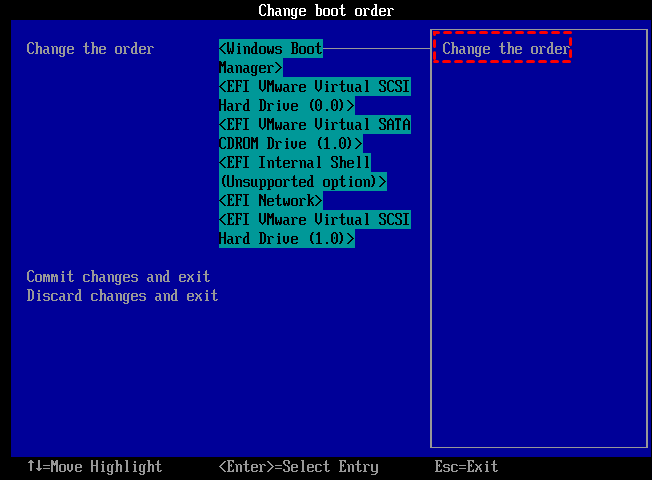
Langkah 3. Setelah Anda mengonfirmasi perubahan/pengaturan, tekan tombol F10 untuk menyimpan dan keluar. Setelah keluar, PC Anda akan secara otomatis melakukan booting dari flash drive USB.
KIAT BONUS:
Dalam kebanyakan kasus, pengguna Windows akan menggunakan USB yang dapat di-boot untuk memperbaiki komputer yang tidak dapat dinyalakan dengan menginstal ulang sistem operasinya. Berikut adalah dua kiat yang dapat Anda coba jika Anda mengalami masalah serupa di komputer Anda.
Kesimpulan
Jika Anda ingin memulai Windows 11/10 dari flashdisk USB tetapi tidak tahu cara melakukannya, maka Anda dapat merujuk ke metode dalam tutorial ini untuk menyelesaikan masalah ini dengan mudah. Pertama, siapkan flashdisk USB yang memenuhi syarat dan format ke FAT32; buat USB yang dapat di-boot; terakhir, ubah urutan boot dan tetapkan USB yang dapat di-boot sebagai drive boot. Kemudian, Anda dapat mem-boot Windows 11 dari USB. Perlu disebutkan bahwa Anda perlu mengakses BIOS untuk melakukan booting dari USB jika komputer tidak berfungsi dengan baik.
Klik tombol ini dan bagikan tutorial terperinci ini untuk membantu orang lain yang membutuhkan.
Cara Booting dari USB di Windows 11 FAQ
Ada banyak situasi di mana Anda mungkin ingin menggunakan USB untuk mem-boot Windows 11 di komputer Anda, mungkin untuk mem-boot sistem Windows baru, untuk mengatasi masalah, atau untuk menikmati konfigurasi yang sama di beberapa PC. Berikut ini beberapa pertanyaan dan jawaban terkait lainnya. Baca terus.
1. Mengapa Windows 11 tidak bisa di-boot dari USB?
Tidak semua drive USB dapat dianggap sebagai perangkat USB yang dapat di-boot. Drive USB biasa tidak dapat di-boot secara default. Jadi, alasan mengapa Windows 11 tidak dapat di-boot dari USB adalah sebagai berikut:
- Drive USB bukan perangkat yang dapat di-boot
- Drive USB yang dapat di-boot tidak muncul di BIOS
- Drive USB terlalu lama
- Drive USB rusak karena kesalahan
- Format drive USB tidak mendukung
- Urutan boot yang salah
2. Bagaimana cara mem-boot Windows 11 dari USB di BIOS?
Hubungkan flashdisk USB ke PC tempat Anda ingin melakukan instalasi bersih Windows 11. Kemudian, nyalakan ulang PC sambil menahan tombol Shift untuk melakukan booting ke Windows Recovery Environment (WinRE). Pilih untuk melakukan booting dari flashdisk USB setelah berada di Windows Recovery Environment.
3. Kapan kita perlu boot dari USB pada Windows 11?
Alasan untuk mem-boot sistem dari USB adalah sebagai berikut:
- Boot sistem Windows yang baru. Boot sistem baru pada stik USB untuk mencegahnya memengaruhi versi yang sedang Anda jalankan.
- Untuk mengatasi masalah . Alasan kedua adalah sistem operasi komputer Anda tidak dapat dijalankan dengan benar, menampilkan layar biru pada Windows 11, atau terus mengalami crash karena virus, malware, dll. Pada tahap ini, Anda memerlukan disk USB yang dapat di-boot untuk mem-boot komputer Anda dengan benar.
- Mem-boot komputer baru dari disk boot USB dengan sistem lama akan memungkinkan Anda menikmati konfigurasi komputer yang sama.
4. Bagaimana cara masuk ke menu boot di Windows 11?
Untuk mengakses menu booting di Windows 11, Anda harus menghentikan urutan booting standar dengan menekan tombol tertentu saat memulai. Tombol yang umum digunakan untuk ini adalah F12, F11, F2, dan Del. Anda harus menekan tombol tersebut berulang kali setelah menyalakan komputer dan sebelum Windows mulai diluncurkan.
Bagaimana kami bisa membantu Anda?
Artikel Terkait
-
Cara Menghapus CD atau CD-RW di Windows [Tutorial 2025]
![author icon]() Daisy/2025/07/08
Daisy/2025/07/08 -
![author icon]() Daisy/2025/07/08
Daisy/2025/07/08 -
Cara Memeriksa Kesehatan SSD Samsung di Windows [Solusi yang Berhasil 100%]
![author icon]() Daisy/2025/07/08
Daisy/2025/07/08 -
Cara Membuat Bootable USB untuk Menghapus Hard Drive
![author icon]() Susanne/2025/07/08
Susanne/2025/07/08
EaseUS Partition Master

Kelola partisi dan optimalkan disk secara efisien

